Cara Install Backtrack 5 r3 Dual Boot Dengan Windows
Bismillah....
kali ini saya mengulas mengenai Cara install Bactrack 5 r3 Dual Boot Dengan Windows mudah-mudahan dapat membantu teman-teman dalam menginstall Sistem Opersi kesukaan taman-teman yaitu Bactrack 5 r3.
Sebelum teman-teman menginstall Bactrack saya akan memberikan penjelasan sediki mengenai backtrack
Tepat pada tanggal 13 Agustus 2012 kemarin BackTrack 5 R 3 telah dirilis. Adapun fitur baru dalam rilis BackTrack 5 R 3 ini adalah terdapat 60 tools baru yang terdapat dalam satu kategori "Physical Exploitation”, termasuk didalamnya tools seperti the Arduino IDE and libraries dan koleksi payload the Kautilya Teensy. BAGI SOBAT YANG BELUM MEMPUNYAI SO BACKTACK 5 R3 SOBAT BISAH DOWNLOAD DISINI
Baiklah tidak usah-usah berlama-lama mungkin sobat sudah pensaran mau menginstall Bactrack 5 r3, dalam menginstall bactrack kita memulai dengan beberapa tahap den kita mulai dengan tahap pertama:
1. masukkan DVD ke komputer sobat kemudian Booting sehinngga tampil gambar seperti di bawah ini.
3. tunggu hingga proses hingga tampil seperti di bawah ini, setelah muncul gambar seperi di bawah ini kemuidan ketik "startx" untuk mendapatakn mode GUI.
4. kemudian klik pada ikon "Install Backtrack" pada desktop
5. kemudian pilih bahasa yang sobat iniginkan kemudian klik forward..
6. pilih kota dimana sobat berada dengan mengklik pada peta kmeudin klik forward!!!
7. klik forward,kecuali anda ingin menggati keyboard layout
8. untuk mengatur hardiks pilih "Specify partitions manually (advance)" kemudian klik forward
9. Setelah itu akan tampil halaman pengaturan pertisi hardisk dan jangan lupa buat SWAP sekitar 1 atu 2GB
10. Setelah mengisi data pribadi dan password klik forward maka akan keluar tampilan seperti ini,kemudian klik Install
11. setelah mengklik 'Install" maka akan tampil proses instalasi sobat tinggal tunggu proses instalasi, sobat bisa lihat gambar di bawah ini..
Setelah proses instalasi telah selesai, silahkan restar komputer sobat. dan selamat menggunakan Backtrack...
Bagi Teman- teman kurang mengerti SILAHKAN TINGGALKAN KOMENTAR...
kali ini saya mengulas mengenai Cara install Bactrack 5 r3 Dual Boot Dengan Windows mudah-mudahan dapat membantu teman-teman dalam menginstall Sistem Opersi kesukaan taman-teman yaitu Bactrack 5 r3.
Sebelum teman-teman menginstall Bactrack saya akan memberikan penjelasan sediki mengenai backtrack
Tepat pada tanggal 13 Agustus 2012 kemarin BackTrack 5 R 3 telah dirilis. Adapun fitur baru dalam rilis BackTrack 5 R 3 ini adalah terdapat 60 tools baru yang terdapat dalam satu kategori "Physical Exploitation”, termasuk didalamnya tools seperti the Arduino IDE and libraries dan koleksi payload the Kautilya Teensy. BAGI SOBAT YANG BELUM MEMPUNYAI SO BACKTACK 5 R3 SOBAT BISAH DOWNLOAD DISINI
Baiklah tidak usah-usah berlama-lama mungkin sobat sudah pensaran mau menginstall Bactrack 5 r3, dalam menginstall bactrack kita memulai dengan beberapa tahap den kita mulai dengan tahap pertama:
1. masukkan DVD ke komputer sobat kemudian Booting sehinngga tampil gambar seperti di bawah ini.
2. Setelah proses boot selesai makan akan tampil gambar seperti dibawah ini dan sobat pilih "Backtrack Text - Default Boot Text Mode"
3. tunggu hingga proses hingga tampil seperti di bawah ini, setelah muncul gambar seperi di bawah ini kemuidan ketik "startx" untuk mendapatakn mode GUI.
10. Setelah mengisi data pribadi dan password klik forward maka akan keluar tampilan seperti ini,kemudian klik Install
11. setelah mengklik 'Install" maka akan tampil proses instalasi sobat tinggal tunggu proses instalasi, sobat bisa lihat gambar di bawah ini..
Setelah proses instalasi telah selesai, silahkan restar komputer sobat. dan selamat menggunakan Backtrack...
Bagi Teman- teman kurang mengerti SILAHKAN TINGGALKAN KOMENTAR...






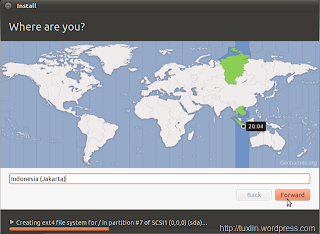

.png)





Komentar
Posting Komentar